También puedes aplicar la configuración predeterminada de todos los miembros de la organización actuales de la instancia mediante una utilidad de línea de comandos. Por ejemplo, si quieres solicitar que la visibilidad de cada miembro de la organización sea pública, puedes establecer la configuración predeterminada como pública e implementar la predeterminada para todos los nuevos miembros en los parámetros de administración, y luego usar la utilidad de línea de comandos para implementar la configuración pública en los miembros existentes.
- En la esquina superior derecha de GitHub Enterprise Server, haga clic en la foto de perfil y luego en Configuración de empresa.
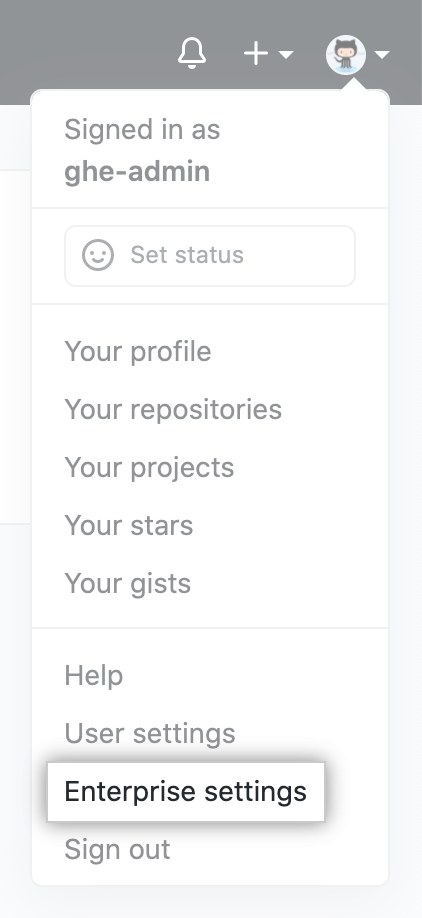 1. En la barra lateral de la empresa, haz clic en Directivas.
1. En la barra lateral de la empresa, haz clic en Directivas.
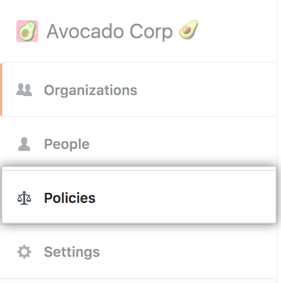 1. En Directivas, haga clic en Opciones.
1. En Directivas, haga clic en Opciones.
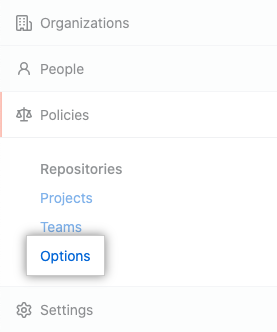
- En "Visibilidad de pertenencia a la organización predeterminada", usa el menú desplegable y haz clic en Privado o Público.
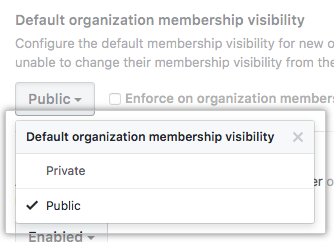
- Opcionalmente, para evitar que los miembros cambien su visibilidad de pertenencia predeterminada, selecciona Aplicar en los miembros de la organización.

- Si quieres aplicar la nueva configuración de visibilidad a todos los miembros existentes, usa la utilidad de línea de comandos
ghe-org-membership-update. Para más información, consulta "Utilidades de línea de comandos".